Elementos de configuración para la impresión de fotografías usando el Panel de control del Equipo
Se puede especificar la configuración del tamaño de página, tipo de soporte, corrección de fotografía, etc., para imprimir las fotos de la tarjeta de memoria.
Pantalla Configuración impresión
La forma de acceder a la pantalla de configuración de impresión varía con el menú de impresión.
-
En Impresión foto (Photo print) o Presentación de diapositivas (Slide show):
La siguiente pantalla aparece punteando Configurac. (Settings).
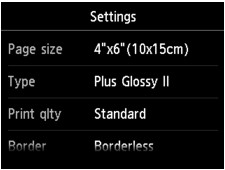
* En Presentación de diapositivas (Slide show), la pantalla Configuración impresión (Print settings) aparece punteando Configuración impresión (Print settings).
-
En Imprimir recorte (Trimming print):
Antes de imprimir aparece esta pantalla.
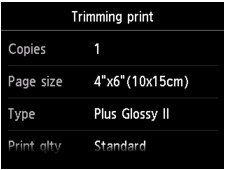
Configuración de los elementos
Se pueden especificar los siguientes elementos de configuración.
Desplácese verticalmente para mostrar los elementos de configuración y puntee el elemento de configuración para mostrar la configuración. Puntee para especificar la configuración.
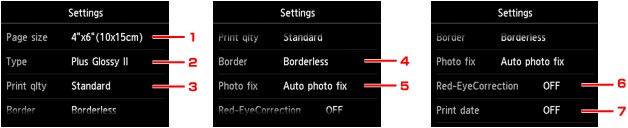
 Nota
Nota
-
En función del menú de impresión, algunos elementos de configuración no se pueden seleccionar. En esta sección se describen los elementos de configuración de Impresión foto (Photo print).
El elemento de configuración que no se pueda seleccionar aparecerá atenuado o no se mostrará.
-
Algunas configuraciones no se pueden especificar en combinación con los otros elementos de configuración o los menús de impresión. Si selecciona una configuración que no puede especificarse en combinación con otras, en la pantalla táctil aparecerán
 y Det. error (Error details). En tal caso, puntee en
y Det. error (Error details). En tal caso, puntee en  en la esquina superior izquierda de la pantalla táctil para confirmar el mensaje y, a continuación, cambie la configuración.
en la esquina superior izquierda de la pantalla táctil para confirmar el mensaje y, a continuación, cambie la configuración. -
La configuración del tamaño de página, tipo de soporte, etc. se conserva aunque se seleccione otro menú de impresión o se apague el equipo.
-
Tm. pág. (Page size)
Selecciona el tamaño de página del papel cargado.
-
Tipo (Type) (tipo de soporte)
Selecciona el tipo de soporte cargado.
-
Cal. imp. (Print qlty) (calidad de impresión)
Seleccione la calidad de impresión en función de la foto.
-
Bordes (Border) (impresión con o sin bordes)
Seleccione la impresión con bordes o sin bordes.
-
Correc. (Photo fix)
Si se selecciona Autocorr. de foto (Auto photo fix), se reconocen las escenas o los rostros en las fotografías y se aplica de forma automática la corrección más adecuada a cada una de ellas. Por ejemplo, al imprimir se aclaran las caras de las fotografías tomadas a contraluz. También se analizan las escenas para comprobar si se trata de paisajes, escenas nocturnas, personas, etc. y se corrige automáticamente cada una con el color, el brillo o el contraste más apropiados antes de imprimirlas.
 Nota
Nota-
Cuando se imprimen fotos de una tarjeta de memoria se imprimen con autocorrección aplicada de manera predeterminada.
-
Si se selecciona Sin corrección (No correction), las fotos se imprimen sin corregir.
-
-
Correc. ojos rojos (Red-EyeCorrection)
Corrige los ojos rojos de los retratos que aparecen cuando se fotografía con flash.
Dependiendo del tipo de fotografía, es posible que los ojos rojos no se corrijan o que sí lo hagan otras partes distintas de los ojos.
-
Imprimir fecha (Print date)
Activa/desactiva la impresión de la fecha (fecha de disparo) en una foto.
 Nota
Nota-
La fecha de disparo se imprime conforme a la configuración establecida en Formato de fecha (Date display format) en Config. usuario avanzada (Device user settings) en Configuración dispositivo (Device settings) en Configurar (Setup).
-


